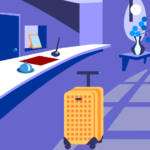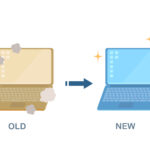この記事はだいたい 4 分ほどで読めます。
勉強用にOracleDatabase12cのインストーラをダウンロードしました。
インストーラをダウンロードするにはOracleプロファイルが必要になります。
今回はOracleプロファイルの作成から行いました。
Oracleプロファイル作成とインストーラのダウンロード手順の備忘録です。

目次
ダウンロード手順
ブラウザでoracleと検索してダウンロードページを開きます。
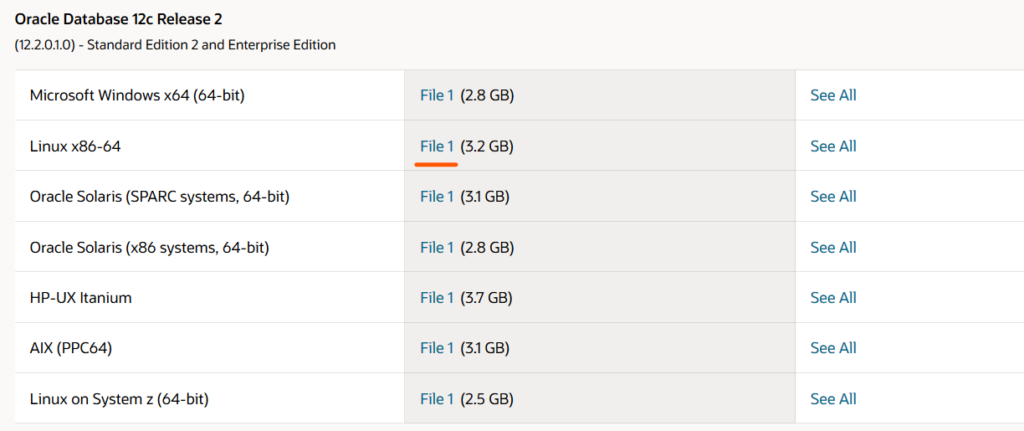
ダウンロードのページが開きました。
目的のファイルをクリックします。
クリックするとサインインを求められます。
アカウントを持っていない場合は[プロファイルの作成]をクリックします。
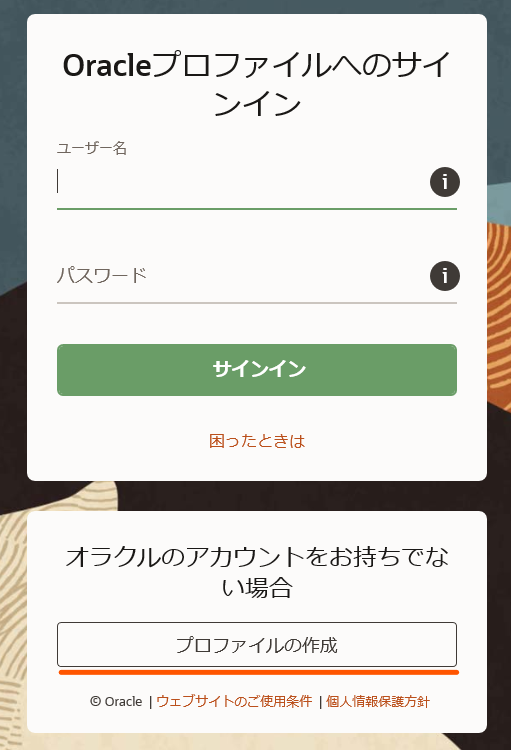
プロファイルの作成から行っていくので、[プロファイルの作成]をクリックします。
プロファイルの作成
プロファイルの作成画面が表示されました。
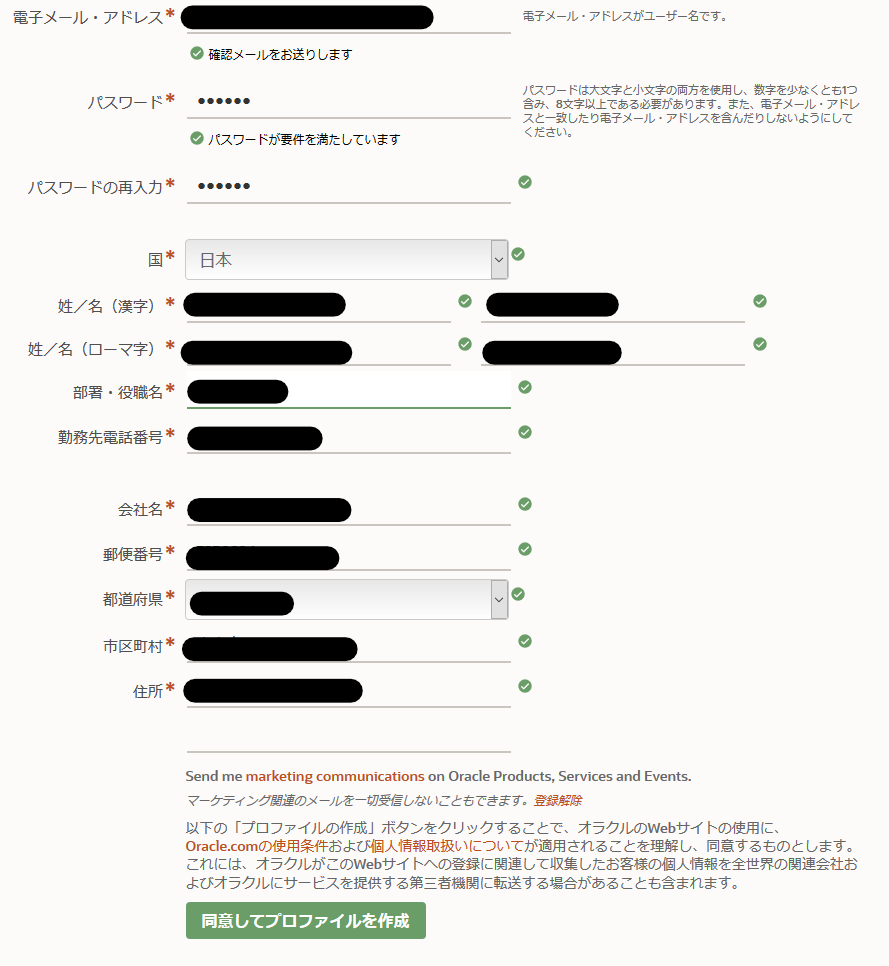
必須事項を入力して[同意してプロファイルを作成]をクリック。
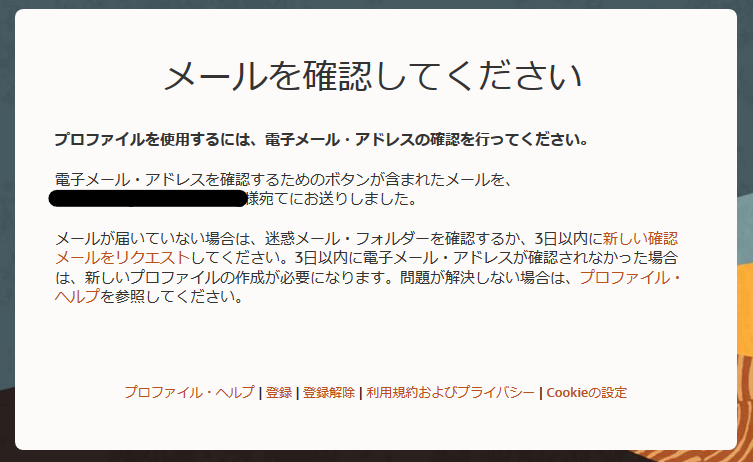
[同意してプロファイルを作成]をクリックするとこのようなメッセージが表示されメールが届きます。
メールを確認します。
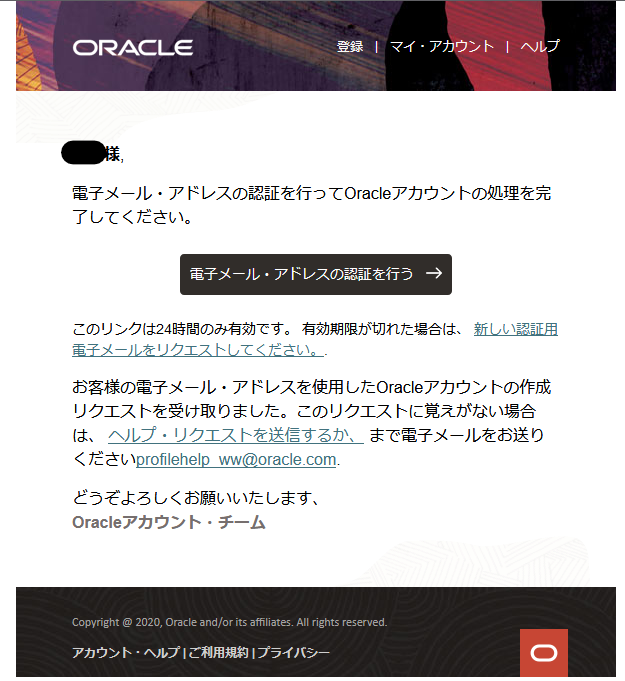
メールが送られてきたら、[電子メール・アドレスの認証を行う]をクリックします。
[電子メール・アドレスの認証を行う]をクリックすると次のメッセージが表示されます。
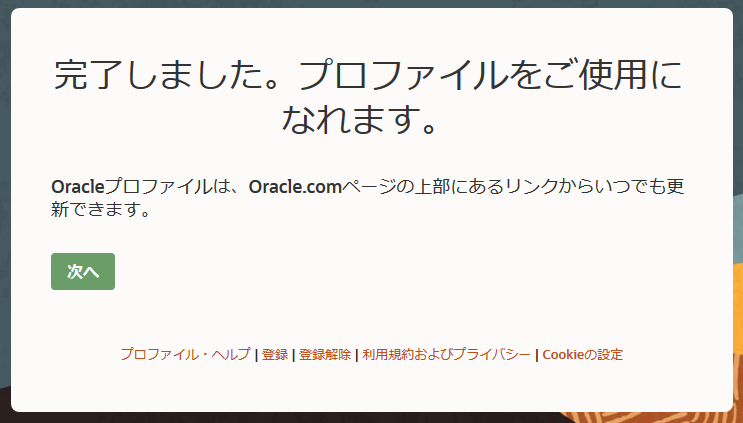
メッセージが表示されました。
[次へ]をクリックします。
Sign in
オラクルのページが表示されるのでサインインします。
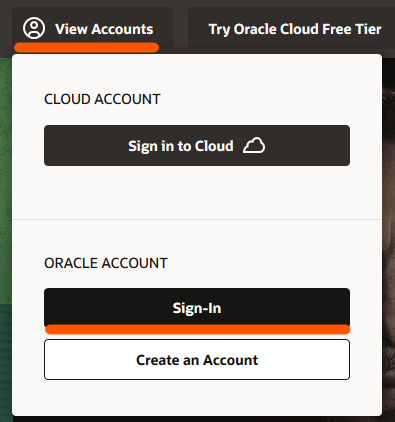
[View Accounts]をクリックしてORACLE ACCOUNTの[Sign-In]をクリックします。
サインインの画面が表示されます。
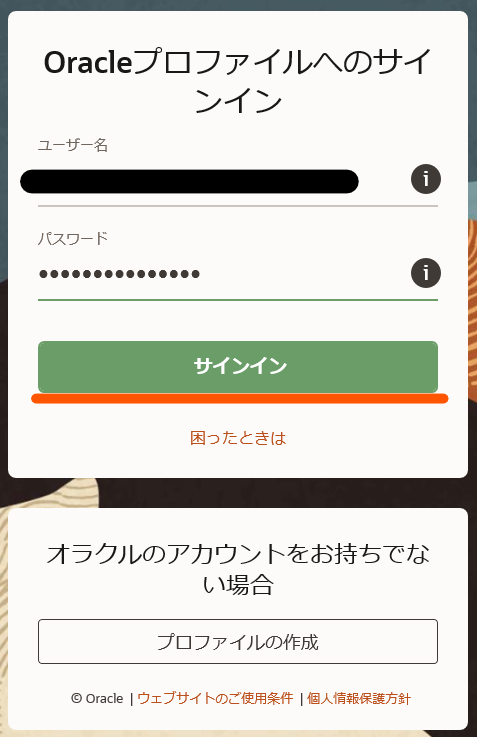
ユーザー名とパスワードを入力して[サインイン]をクリックします。
サインインができてるか確認してみます。
画面右上の[View Accounts]をクリックします。
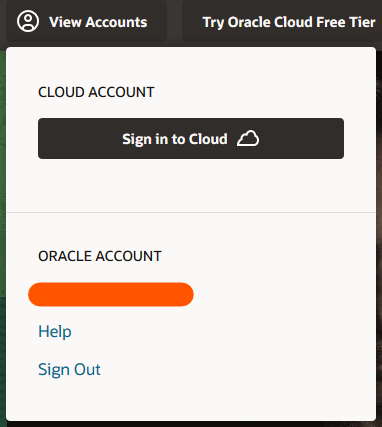
ORACLE ACCOUNT の下にユーザー名が表示されました。
サインイン完了です。
つづいて、インストーラをダウンロードします。
ダウンロード
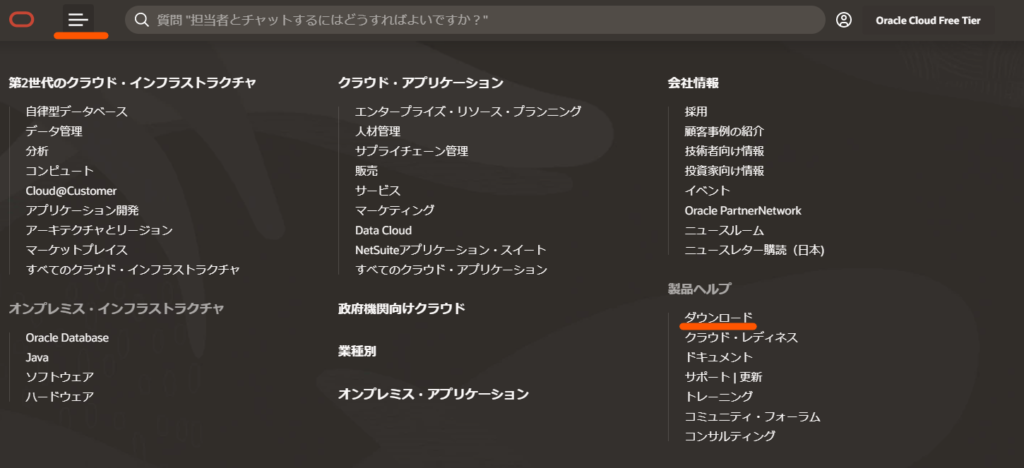
画面左上のメニューボタンをクリックして、[ダウンロード]をクリック。
Customer Downloadsのページが表示されます。
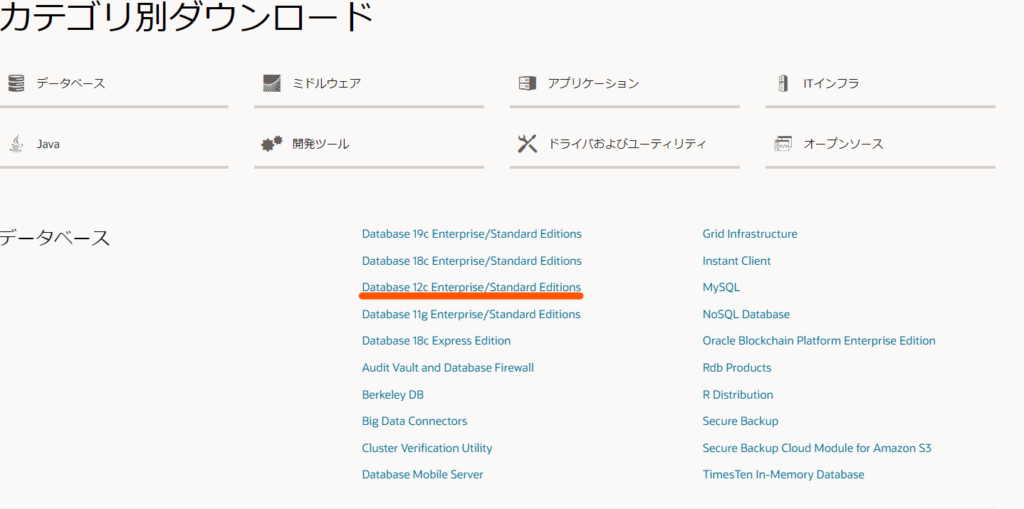
[カテゴリ別ダウンロード]から対象のデータベースをクリックします。
ダウンロードページが表示されます。
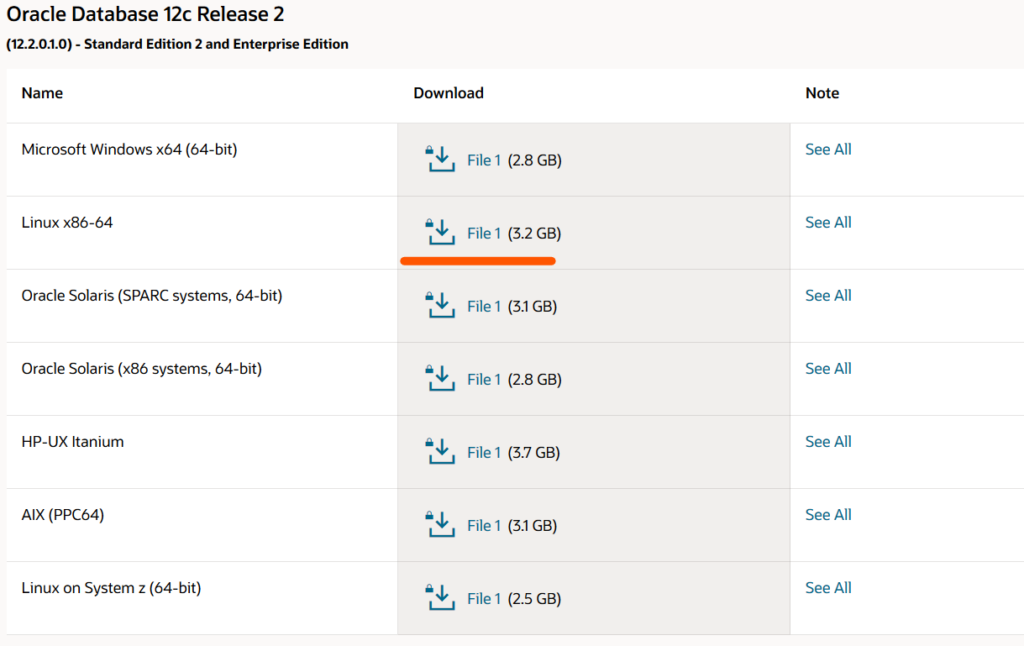
対象のファイルをクリック。
ライセンス契約の同意が求められます。
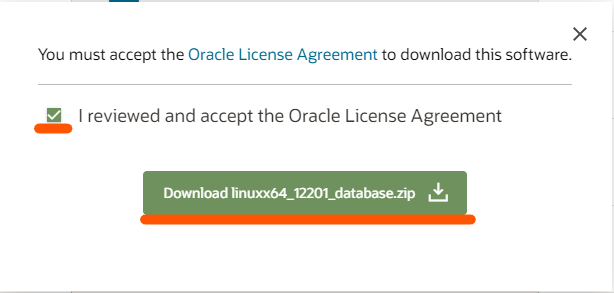
Oracleライセンス契約を読んだら、チェックをして[Download]ボタンをクリックするとダウンロードが開始されます。
以上で、ダウンロードが完了しました。
環境にもよりますがダウンロードにはちょっと時間がかかります。
今回ダウンロードした linuxx64_12201_database.zip は3.3GBほどありました。
ダウンロードする際にはネット環境にも注意が必要です。
まとめ
プロファイル作成とダウンロード手順を記載しました。
ライセンス契約によると勉強やテストの場合は無償で使用することができるとのことです。OTNライセンスでの商用利用は不可なので注意が必要です。
おわり。